
Comment exporter des médias WhatsApp vers un disque dur externe [ Android et iPhone]

« Existe-t-il un moyen de sauvegarder mes médias WhatsApp sur un disque dur externe, car je n'ai pas de stockage iCloud ? »
- Depuis Reddit
Avec l’importance croissante de préserver les souvenirs et les conversations importantes, de nombreux utilisateurs recherchent des moyens fiables de sauvegarder leurs médias WhatsApp. Un disque dur externe peut être un excellent choix pour un stockage sécurisé, offrant suffisamment d’espace et réduisant le risque de perte de supports précieux. Dans cet article, nous explorerons les différentes méthodes pour exporter des médias WhatsApp vers un disque dur externe, que vous utilisiez un appareil Android ou iPhone.
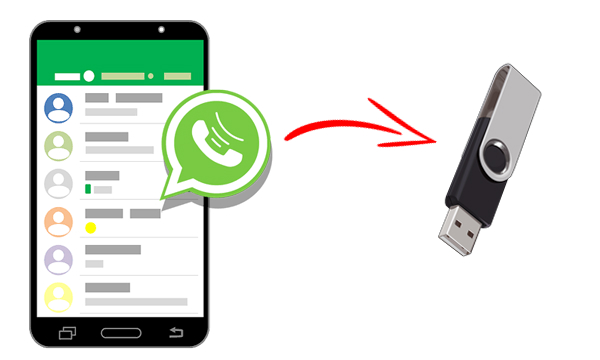
Oui, il est tout à fait possible de sauvegarder vos médias WhatsApp (y compris les photos, vidéos et fichiers audio) sur un disque dur externe. Cette méthode vous permet d'avoir un contrôle total sur vos sauvegardes, évitant ainsi les problèmes potentiels de stockage avec les services cloud. Vous pouvez soit transférer des fichiers manuellement, soit utiliser des outils logiciels spécialisés pour faciliter le processus. Que vous utilisiez un appareil Android ou iPhone, il existe plusieurs façons d’atteindre cet objectif.
Il existe plusieurs méthodes pour exporter des médias WhatsApp vers un disque dur externe, en fonction de votre appareil et de vos préférences. Vous trouverez ci-dessous quelques-unes des méthodes les plus efficaces et les plus largement utilisées :
Pour les utilisateurs Android , l'un des moyens les plus simples de sauvegarder des médias WhatsApp sur un disque dur externe consiste à connecter votre appareil à l'ordinateur via un câble USB.
Comment enregistrer les médias Android WhatsApp sur un stockage externe avec un câble USB ?
Étape 1. Connectez votre appareil Android à l'ordinateur à l'aide d'un câble USB.
Étape 2. Activez le mode « Transfert de fichiers » sur votre téléphone Android lorsque vous y êtes invité.

Étape 3. Ouvrez l'Explorateur de fichiers sur votre ordinateur et localisez le dossier WhatsApp sur votre téléphone (généralement dans la mémoire interne ou sur la carte SD).
Étape 4. Copiez les fichiers multimédias WhatsApp (trouvés dans le dossier WhatsApp/Media) sur votre ordinateur.
Étape 5. Maintenant, branchez votre disque dur externe, ouvrez son dossier et collez-y les fichiers multimédias WhatsApp.
Si vous recherchez un moyen plus efficace d'exporter vos médias WhatsApp vers un disque dur externe, Coolmuster Android WhatsApp Recovery est une excellente solution. Ce logiciel vous permet de récupérer et d'exporter facilement les données WhatsApp, y compris tous les fichiers multimédias, sans les tracas des transferts manuels de fichiers. Voici comment cela peut aider :
Principales fonctionnalités de Coolmuster Android WhatsApp Recovery :
Comment enregistrer les médias WhatsApp sur un stockage externe avec Android WhatsApp Recovery ?
01 Installez et exécutez Android WhatsApp Recovery sur votre ordinateur. Sur le côté gauche de l'interface, sélectionnez « Récupérer depuis un appareil Android ».

02 Connectez votre téléphone Android et votre disque dur externe à l'ordinateur. Activez le débogage USB sur votre téléphone et suivez les instructions à l'écran pour activer le cryptage de bout en bout pour votre sauvegarde WhatsApp.

03 Après avoir terminé les étapes ci-dessus, la sauvegarde des messages WhatsApp commencera automatiquement.

04 Une fois la sauvegarde terminée, vous pouvez prévisualiser les détails, notamment « WhatsApp » et « Pièces jointes » (photos, vidéos, audio, documents, autocollants, etc.). Sélectionnez le contenu que vous souhaitez sauvegarder, puis cliquez sur « Récupérer sur l'ordinateur ». Ici, vous pouvez choisir votre disque dur externe comme emplacement de sortie.

Guide vidéo
Pour les utilisateurs d'iPhone, Coolmuster a également développé un outil professionnel pour exporter les médias WhatsApp de l'iPhone vers un disque dur externe - Coolmuster iPhone WhatsApp Recovery . Cet outil est conçu pour sauvegarder les données WhatsApp de votre iPhone sur votre ordinateur . Semblable à Android WhatsApp Recovery, iPhone WhatsApp Recovery récupère les données WhatsApp du stockage interne des appareils iOS et les enregistre sur votre ordinateur. Vous pouvez également visualiser et accéder aux photos WhatsApp directement sur votre ordinateur. Le logiciel est compatible avec plus de 6 000 téléphones et tablettes iOS , y compris l'iPhone 16. De plus, il offre la possibilité de récupérer les données WhatsApp supprimées à partir des sauvegardes iTunes.
Voici comment l'utiliser :
01 Téléchargez et installez iPhone WhatsApp Recovery sur votre ordinateur.
02 Lancez le programme et sélectionnez "Récupérer depuis un appareil iOS ".

03 Suivez les instructions à l'écran pour connecter votre iPhone et votre disque dur externe à l'ordinateur. Une fois connecté, choisissez les types de données que vous souhaitez exporter et cliquez sur « Démarrer l'analyse ».

04 Une fois l'analyse terminée, vous pouvez parcourir toutes les données WhatsApp de votre iPhone sur votre ordinateur, puis sélectionner le média WhatsApp que vous souhaitez exporter. Cliquez sur "Récupérer sur l'ordinateur" et choisissez le disque dur externe comme destination pour enregistrer les données.

Guide vidéo
Que vous soyez un utilisateur Android ou un utilisateur iPhone, vous pouvez utiliser les discussions par courrier électronique WhatsApp pour vous-même, puis télécharger les fichiers multimédias sur votre disque dur externe. Dans cette méthode, vous devez ouvrir chaque conversation WhatsApp individuellement et sélectionner le média que vous souhaitez exporter. Cela signifie que si vous avez plusieurs discussions ou si vous devez exporter une grande quantité de médias, le processus peut être très fastidieux et prendre beaucoup de temps.
Voici les étapes pour exporter les médias WhatsApp vers le disque dur externe :
Étape 1. Ouvrez le chat WhatsApp contenant le média que vous souhaitez enregistrer.
Étape 2. Appuyez sur le menu à trois points dans le coin supérieur droit et sélectionnez « Plus », puis choisissez « Exporter le chat ».

Étape 3. Choisissez « inclure le média ».
Étape 4. Envoyez le chat à votre adresse e-mail.
Étape 5. Accédez à votre messagerie, téléchargez les fichiers multimédias à partir de la pièce jointe et transférez-les sur votre disque dur externe.
En résumé, exporter des médias WhatsApp vers un disque dur externe est un excellent moyen de sauvegarder en toute sécurité vos fichiers importants. Que vous utilisiez Android ou iPhone, des méthodes telles que le transfert USB, le courrier électronique ou des logiciels spécialisés comme Coolmuster Android WhatsApp Recovery et Coolmuster iPhone WhatsApp Recovery rendent le processus simple et efficace.
Pour une expérience de sauvegarde sans tracas, nous vous recommandons fortement d'utiliser les outils de Coolmuster pour transférer facilement vos données WhatsApp vers un stockage externe, garantissant ainsi que vos médias sont en sécurité et accessibles quand vous en avez besoin.
Articles connexes :
Comment transférer directement des photos d'un téléphone Android vers un disque dur externe ?
Comment réduire le stockage WhatsApp sur un téléphone iPhone/ Android [Étapes faciles]
Sauvegarde locale WhatsApp : tout ce que vous devez savoir [2025]
[4 Solutions] Comment transférer des discussions WhatsApp d' Android vers Android

 Applications sociales
Applications sociales
 Comment exporter des médias WhatsApp vers un disque dur externe [ Android et iPhone]
Comment exporter des médias WhatsApp vers un disque dur externe [ Android et iPhone]





